Привет всем!
Бывает так, что вы посещаете обучающие занятия, но записи этих занятий не будет. А вам хотелось бы изучить этот обучающий курс досконально. Или смотрите ролик обучающего курса, а скачать его нет возможности.
Есть выход.
Сейчас я вам расскажу, как включить запись экрана в Windows.
Отмечу, что данная возможность присутствует только в последних версиях Windows (10 и 11 версии).
Чтобы проверить наличие данной программы, щёлкните комбинацию клавиш Win+Alt+R.
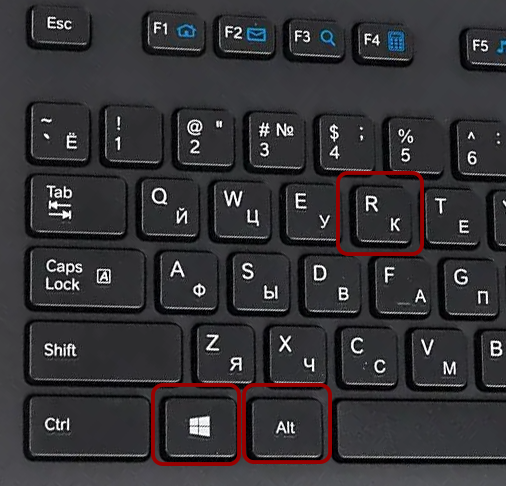
Если вы увидели небольшое окно с таймером, то запись пошла:
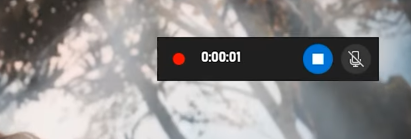
Если не появилось, причин две:
- Приложение выключено;
- Нет приложения для записи.
Давайте рассмотрим, как это исправить.
Как включить приложение для записи экрана в Windows.
Сначала нужно выявить причину. Убедитесь, что приложения действительно нет на вашем ПК.
Для этого нажмите «Пуск» и откройте «Параметры»:
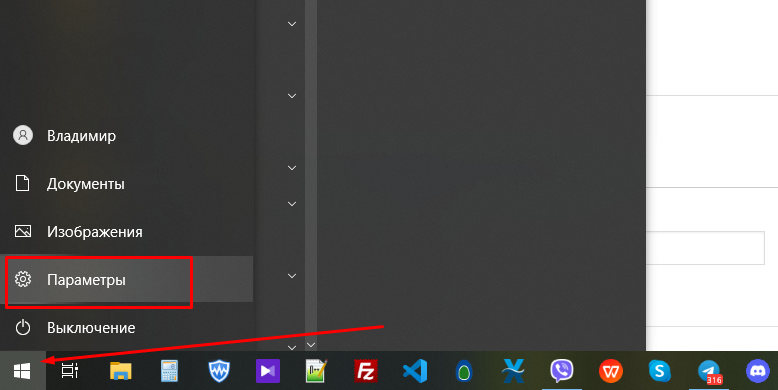
Здесь должен быть пункт «Игры»:
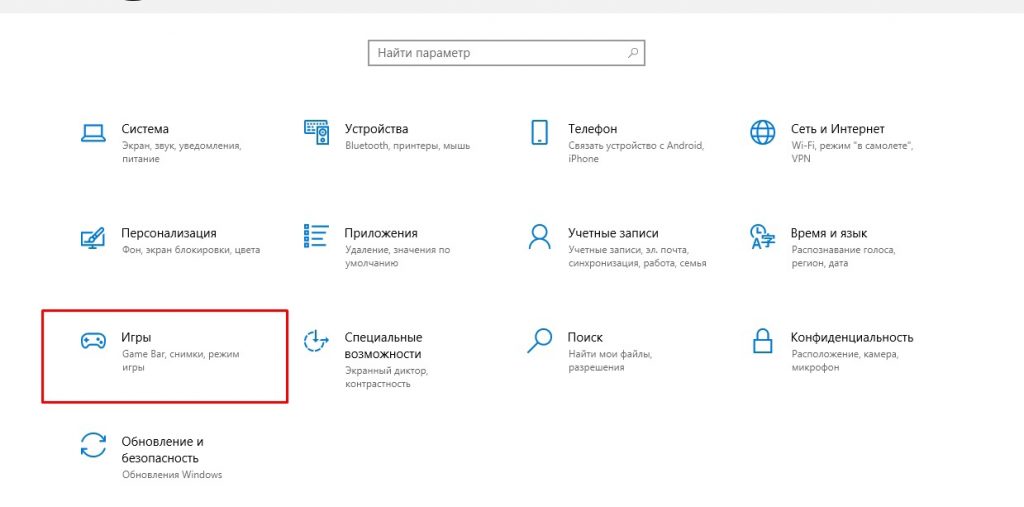
Щелкаем на этот значок и проверяем включен ли переключатель «Включение Game Bar…»:
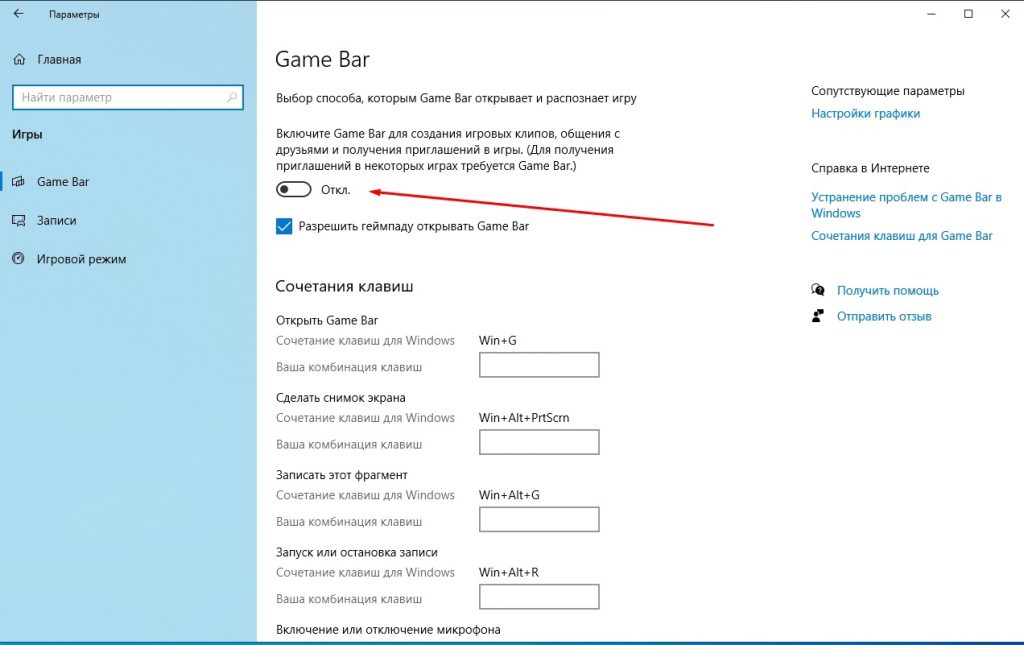
Если выключен, то включаем. После этого опять можем проверить комбинацию клавиш для записи экрана Win+Alt+R.
Если комбинация опять не работает, «вылетают» различные сообщения, либо раздел «Игры» у вас на компьютере вообще отсутствует.
Остановить запись можно нажав белый квадратик в голубом фоне.

Открыть запись Game Bar сочетанием клавиш Win + G
Будет выглядеть так:

Нажимаете на кнопку «Посмотреть мои записи» с левой стороны
Удачи вам!!!!!
